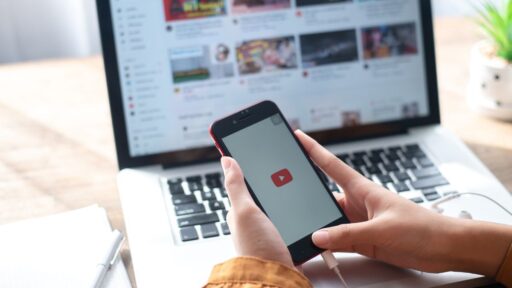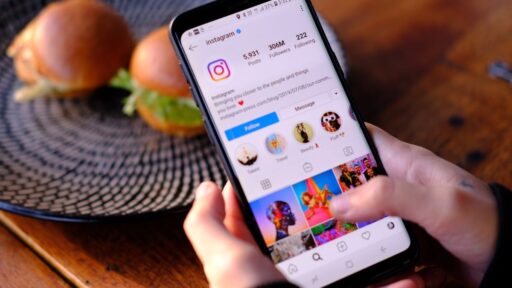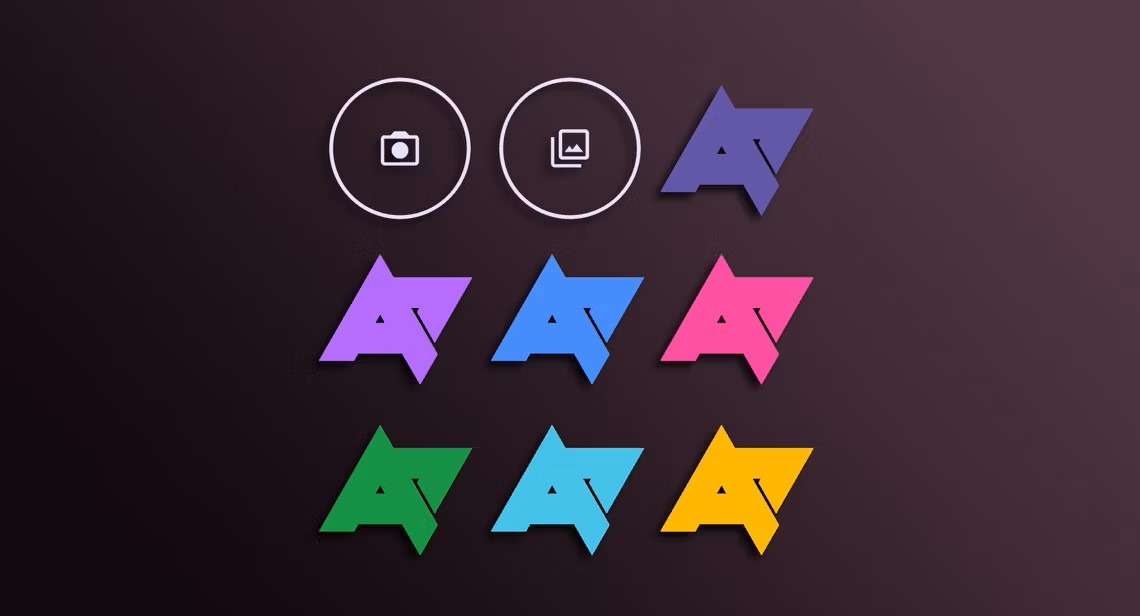
Dalam era di mana ponsel pintar telah menjadi bagian tak terpisahkan dari kehidupan sehari-hari kita, penting untuk menjaga privasi dan keamanan data pribadi kita. Terkadang, kita ingin meminjamkan ponsel kita kepada teman, rekan kerja, atau pasangan, tetapi kita juga tidak ingin mereka memiliki akses ke semua informasi pribadi kita. Inilah mengapa Android memiliki solusi bawaan yang disebut “Profil Pengguna” dan “Profil Tamu.”
Dalam panduan ini, kami akan memberikan panduan langkah demi langkah tentang cara menggunakan fitur ini pada ponsel Android Anda. Anda akan belajar bagaimana membuat profil pengguna baru, profil tamu, beralih antara profil, mengubah ikon profil, dan bahkan menghapus profil pengguna jika diperlukan. Kami juga akan memberikan informasi penting tentang keamanan profil pengguna, serta solusi untuk berbagi akun Netflix dengan aman melalui profil pengguna.
Cara Membuat Profil Pengguna Baru di Ponsel Android
Sebelum Anda meminjamkan ponsel Anda kepada orang lain, sangat disarankan untuk membuat profil pengguna baru untuk mereka. Langkah-langkahnya sangat sederhana:
Buka Pengaturan pada Ponsel Anda
Pertama, buka aplikasi Pengaturan di ponsel Anda.
Arahkan ke Bagian Sistem
Gulir ke bawah dalam menu Pengaturan dan ketuk “Sistem.”
Aktifkan Opsi “Izinkan Penggunaan Ganda”
Di dalam menu Sistem, gulir lagi ke bawah dan temukan opsi “Izinkan penggunaan ganda.” Aktifkan opsi ini.
Tambahkan Pengguna dan Konfirmasi
Setelah mengaktifkan izin penggunaan ganda, Anda akan melihat opsi “Tambahkan pengguna.” Ketuk opsi ini dan konfirmasi tindakan Anda.
Beri Nama Profil Baru
Terakhir, beri nama profil baru yang Anda buat. Ini akan memudahkan identifikasi profil ini nantinya.
Jika profil baru ini dibuat untuk seseorang, pastikan mereka ada di sekitar Anda saat Anda membuatnya. Ini karena mereka perlu mengatur profil mereka seperti mengatur ponsel baru.
Cara Membuat Profil Tamu di Ponsel Android
Profil tamu berbeda dari profil pengguna pada ponsel Android. Profil tamu bersifat sementara, dan semua data yang dihasilkan oleh pengguna tamu akan dihapus saat keluar dari profil tersebut. Berikut langkah-langkahnya:
Buka Menu “Pengguna Ganda” di Menu “Sistem”
Untuk membuat profil tamu, buka menu “Pengguna Ganda” dalam menu “Sistem.”
Pilih “Tambahkan Tamu”
Di dalam menu “Pengguna Ganda,” pilih opsi “Tambahkan tamu.”
Pahami Fitur Profil Tamu
Penting untuk diketahui bahwa profil tamu adalah pengalaman yang sangat dasar. Pengguna tamu memiliki akses ke jaringan Anda tetapi tidak dapat mengakses aplikasi Anda. Jika mereka ingin menggunakan aplikasi yang tidak terpasang di ponsel Anda, mereka harus masuk ke Google Play Store dan mengunduhnya.
Cara Beralih antara Profil di Ponsel Android
Setelah Anda memiliki beberapa profil di ponsel Android Anda, Anda harus tahu cara beralih di antara mereka. Ini akan memudahkan pengalaman pengguna. Berikut langkah-langkahnya:
Buka Menu Pengaturan Cepat
Anda dapat mengakses menu pengaturan cepat dengan menggeser layar dari atas ke bawah dua kali dari layar beranda.
Ketuk Ikon Profil di Bagian Bawah Layar
Di bagian bawah layar pengaturan cepat, Anda akan melihat ikon profil. Ketuk ikon ini.
Pilih Profil yang Ingin Anda Gunakan
Anda akan melihat daftar profil yang telah Anda buat. Pilih profil yang ingin Anda gunakan saat ini.
Jika Anda telah mengaktifkan opsi “Tambahkan pengguna dari layar kunci,” Anda bahkan dapat mengakses fitur ini langsung dari layar kunci dengan menggeser layar ke bawah sekali.
Cara Mengubah Ikon Profil pada Akun Pengguna
Agar ponsel Android Anda lebih personal, Anda dapat mengubah ikon profil pada akun pengguna. Berikut cara melakukannya:
Buka Menu Pengaturan Cepat
Seperti sebelumnya, buka menu pengaturan cepat dengan menggeser layar dari atas ke bawah.
Ketuk Ikon Profil di Bagian Bawah Layar
Ketuk ikon profil yang terletak di bagian bawah layar pengaturan cepat.
Pilih “Kelola Pengguna”
Setelah Anda memilih profil yang ingin Anda ubah ikonnya, ketuk opsi “Kelola pengguna.”
Ketuk Ikon Kamera
Di bagian sudut kanan bawah ikon profil, Anda akan melihat ikon kamera. Ketuk ikon ini.
Pilih Warna atau Gambar Baru
Anda memiliki beberapa pilihan. Anda dapat mengubah warna ikon profil, memilih gambar dari penyimpanan ponsel Anda, atau bahkan mengambil foto baru untuk gambar profil Anda.
Cara Menghapus Profil Pengguna di Ponsel Android
Terakhir, jika Anda perlu menghapus salah satu profil pengguna di ponsel Android Anda, Anda dapat melakukannya dengan cepat. Ini bisa berguna jika Anda tidak lagi memerlukan profil pengguna tertentu. Berikut cara melakukannya:
Buka Menu “Pengguna Ganda” dan Pilih Profil yang Akan Dihapus
Buka menu “Pengguna Ganda” dalam menu “Sistem” dan pilih profil yang ingin Anda hapus.
Ketuk “Hapus Pengguna” dan Konfirmasi
Ketuk opsi “Hapus pengguna,” dan ketika jendela konfirmasi muncul, konfirmasikan penghapusan profil tersebut.
Hal-Hal yang Perlu Diperhatikan
Meskipun mengelola profil pengguna di ponsel Android relatif mudah, ada beberapa hal yang perlu Anda pertimbangkan:
Saat Anda membuat akun untuk orang lain di ponsel Anda, Anda tidak memiliki akses ke akun mereka. Sebagai administrator, Anda hanya dapat menghapus akun tersebut. Pengguna baru dapat mengatur PIN dan sidik jari untuk akun mereka, yang akan mengunci Anda keluar dari bagian ponsel mereka.
Solusi Bagi Mereka yang Ingin Berbagi Akun Netflix
Jika Anda ingin berbagi akun Netflix dengan orang lain melalui profil pengguna di ponsel Android, ada cara aman untuk melakukannya. Dengan memanfaatkan profil pengguna, Anda dapat memastikan bahwa setiap orang memiliki akses ke akun Netflix tanpa harus memberikan akses ke seluruh ponsel Anda.
Kesimpulan
Penggunaan profil pengguna di ponsel Android adalah langkah cerdas untuk menjaga privasi dan kenyamanan pengguna. Dengan panduan ini, Anda sekarang memiliki pengetahuan lengkap tentang cara membuat, mengelola, dan menggunakan profil pengguna dan profil tamu di ponsel Android Anda.
Jangan ragu untuk menyesuaikan pengaturan profil sesuai dengan preferensi Anda dan berbagi akun dengan aman melalui profil pengguna. Dengan fitur-fitur ini, Anda dapat menjaga data pribadi Anda tetap aman sambil memberikan akses kepada orang-orang yang Anda percayai.